Page 1

VG2740V
Scherm
Handleiding
Modelnr. VS18629
Onderdeelnr.: VG2740V
Page 2

Bedankt voor uw keuze voor ViewSonic®
Als wereldwijd toonaangevende leverancier van visuele oplossingen, zet ViewSonic®
zich in om de verwachtingen van de wereld op het vlak van technologische evolutie,
innovatie en eenvoud, te overschrijden. Bij ViewSonic® geloven wij dat onze producten
het potentieel hebben om een positieve impact in de wereld te bieden en we zijn
ervan overtuigd dat het ViewSonic®-product dat u hebt gekozen, u goed van pas zal
komen.
Nogmaals bedankt voor uw keuze voor ViewSonic®!
2
Page 3

Veiligheidsvoorzorgen
Lees deze instructies volledig door voordat u dit apparaat gebruikt.
• Bewaar deze instructies op een veilige plaats.
• Let op alle waarschuwingen en volg alle aanwijzingen.
• Ga ten minste op 45 cm van het scherm zitten.
• Zorg dat er minstens 10 cm vrije ruimte rond het apparaat aanwezig is om een
goede ventilatie te garanderen.
• Behandel het scherm altijd voorzichtig als u het verplaatst.
• Gebruik altijd kasten of standaarden of installatiemethoden die worden
aanbevolen door de fabrikant van de monitorset.
• Gebruik altijd meubilair dat de monitor veilig kan ondersteunen.
• Zorg er altijd voor dat de monitor niet over de rand van het ondersteunende
meubilair hangt.
• Plaats de monitor niet waar kinderen waarschijnlijk aanwezig zullen zijn.
• Leer kinderen altijd over de gevaren van het op meubilair klimmen om bij de
monitor of gerelateerde apparatuur te komen.
• Leg en beheer snoeren en kabels die zijn aangesloten op uw monitor altijd zo
dat er niet over gestruikeld kan worden en dat er niet aan getrokken of niet
vastgepakt kunnen worden.
• Ga voorzichtig te werk wanneer u de achterklep van de monitor verwijdert. Deze
monitor bevat delen die onder hoge spanning staan.
• Gebruik het apparaat niet in de buurt van water. Om het risico op vuur of
elektrische schokken te verminderen, mag u het apparaat niet blootstellen aan
vocht.
• Vermijd het blootstellen van het apparaat aan direct zonlicht en andere
bronnen van duurzame warmte. Plaats het apparaat niet in de buurt van
warmtebronnen zoals radiatoren, verwarmingsroosters of andere apparaten
(inclusief versterkers) die de temperatuur van het apparaat kunnen doen stijgen
tot gevaarlijke niveaus.
• Reinig met een zachte, droge doek. Raadpleeg “Onderhoud” in deze handleiding
voor meer informatie als er een grondigere reiniging vereist is.
• Raak het scherm niet aan. Huidvet is moeilijk te verwijderen.
• Wrijf niet over het scherm en oefen geen druk uit omdat dit het scherm blijvend
kan beschadigen.
• Plaats de monitor niet op een onstabiele locatie.
3
Page 4

• Plaats de monitor niet op groot meubilair (bijvoorbeeld een kast of boekenkast)
zonder zowel het meubilair als de monitor aan een geschikte ondersteuning te
verankeren.
• Plaats de monitor niet op een doek of andere materialen die geplaatst kunnen
zijn tussen het product en het ondersteunende meubilair.
• Plaats het scherm in een goed geventileerde omgeving. Plaats niets op het
scherm dat de warmteafgifte tegenhoudt.
• Plaats geen zware voorwerpen op het scherm, de videokabel of het netsnoer.
• Plaats geen items die kinderen kunnen verleiden om te klimmen, zoals
speelgoed en afstandsbedieningen, bovenop de monitor of meubilair waarop
het product is geplaatst.
• Bij het optreden van rook, abnormale geluiden of een vreemde geur moet u het
scherm direct uitschakelen en de verkoper of ViewSonic bellen. Het is gevaarlijk
om het scherm te blijven gebruiken.
• Probeer nooit de veiligheidsvoorzieningen van de gepolariseerde of geaarde
stekker te omzeilen. Een gepolariseerde stekker heeft twee bladen, waarbij
er een breder is dan de ander. Een aardlekstekker bevat twee pennen en een
aardklem. De brede pen van de gepolariseerde stekker en de aardklem van
de aardlekstekker zijn bedoeld voor uw veiligheid. Als de stekker niet in uw
stopcontact past, dient u een adapter aan te schaffen. Probeer nooit de stekker
in het stopcontact te forceren.
• Bevestig het distributiesysteem geïnstalleerd in het gebouw. Het systeem moet
voorzien in een circuitonderbreker gespecificeerd op 120/240V, 20A.
• Bij het aansluiten op een stopcontact, mag u de aardklem NIET verwijderen. Zorg
dat de aardklemmen NOOIT WORDEN VERWIJDERD.
• Plaats de voedingskabel en de stekker zo, dat er niet kan worden getrapt of dat
ze niet gekneld raken en bescherm het punt waar de kabel uit het apparaat
komt. Zorg dat het stopcontact zich dicht bij het apparaat bevindt zodat het
gemakkelijke toegankelijk is.
• Gebruik alleen hulpstukken/accessoires die zijn aangegeven door de fabrikant.
• Gebruik het toestel alleen met een karretje, standaard, statief, steun of tafel
die door de fabrikant is opgegeven of die bij het toestel wordt verkocht. Wees
voorzichtig wanneer u een karretje gebruikt om het apparaat te verplaatsen
om te voorkomen dat het toestel of het karretje kantelt en eventueel tot
verwondingen leidt.
• Trek de stekker uit het stopcontact als u het apparaat gedurende lange tijd niet
zult gebruiken.
4
Page 5

• Laat onderhoud en reparaties over aan een gekwalificeerde monteur. Reparatie
is vereist is wanneer het apparaat op enige wijze werd beschadigd, zoals in de
volgende gevallen: als de voedingskabel of stekker beschadigd is, als er vloeistof
wordt gemorst of objecten op het apparaat zijn gevallen, als het apparaat aan
regen of vocht is blootgesteld of als het apparaat niet normaal werkt of als u het
hebt laten vallen.
• Als u de oor-/hoofdtelefoon gebruikt, moet u het volume aanpassen naar een
geschikt niveau anders kan er gehoorschade ontstaan.
• Stabiliteitsgevaar: het scherm kan vallen en ernstig lichamelijk tot zelfs dodelijk
letsel veroorzaken. Om letsels te voorkomen, moet dit scherm stevig bevestigd
worden aan de vloer/muur in overeenstemming met de installatierichtlijnen.
• Het bevestigen van de monitor aan een wand of vast object met gebruik van
touwwerk of andere beveiligingssystemen kan helpen bij het ondersteunen van
het gewicht van de monitor om te voorkomen dat de monitor omvalt.
Gatenpatroon
(B x H)
100 x 100 mm 115 x 115 x 2,6 mm Ø 5 mm
Interfacepad
(B x D x H)
Padopening
Specicae en aantal
schroeven
M4 x 10 mm
4 stuks
VESA-wandmontagegat
NOOT:
• Beveiligingssysteem/touwwerk moet weerstand kunnen bieden tegen een
kracht van 100N.
• Zorg ervoor dat het touwwerk recht is en dat enige speling is verwijderd.
De achterkant van het apparaat moet gericht zijn naar de wand om ervoor
te zorgen dat het apparaat niet kan kantelen onder externe kracht.
• Zorg ervoor dat de monitor niet kantelt onder externe kracht bij enige
hoogte en rotatiehoek van het apparaat.
• Als de bestaande monitor bewaard en verplaatst gaat worden, moeten dezelfde
overwegingen als hierboven worden toegepast.
5
Page 6

Inhoud
Veiligheidsvoorzorgen ................................................. 3
Inleiding ...................................................................... 8
Inhoud van verpakking ...........................................................................................8
Productoverzicht ....................................................................................................9
Eerste instelling ......................................................... 10
De standaard installeren ......................................................................................10
Wandmontage ...................................................................................................... 13
Het veiligheidsslot gebruiken ...............................................................................15
Aansluitingen maken ................................................. 16
Aansluiten op de netspanning .............................................................................. 16
Externe apparaten aansluiten ..............................................................................17
HDMI-verbinding ................................................................................................... 17
DisplayPort-aansluiting ......................................................................................... 18
VGA-aansluiting ..................................................................................................... 19
USB-aansluiting ..................................................................................................... 20
Audio-aansluiting .................................................................................................. 21
De monitor gebruiken ............................................... 22
De kijkhoek aanpassen .........................................................................................22
Hoogteafstelling .................................................................................................... 22
Afstelling kantelhoek ............................................................................................. 23
Aanpassing schermstand (Monitor draaien) ......................................................... 23
Afstelling draaihoek .............................................................................................. 25
Het apparaat in-/uitschakelen .............................................................................. 26
De webcam gebruiken ......................................................................................... 27
De afdekking van de webcam verwijderen en terugplaatsen ............................... 27
De webcam kantelen ............................................................................................. 28
De toetsen van het bedieningspaneel gebruiken ................................................. 29
Snelmenu .............................................................................................................. 29
Sneltoetsen ........................................................................................................... 30
De instellingen configureren ................................................................................32
Algemene bewerkingen ........................................................................................ 32
OSD-menustructuur .............................................................................................. 35
Menuopties ........................................................................................................... 39
66
Page 7

Appendix ................................................................... 47
Specificaties .......................................................................................................... 47
Woordenlijst ......................................................................................................... 50
Probleemoplossing ...............................................................................................56
Onderhoud ...........................................................................................................58
Algemene voorzorgsmaatregelen ......................................................................... 58
Het scherm reinigen .............................................................................................. 58
De behuizing reinigen ............................................................................................ 58
Disclaimer .............................................................................................................. 58
Mogelijkheid tot upgraden en repareren van product ......................................... 59
Reglementaire en veiligheidsinformatie .................... 60
Nalevingsinformatie .............................................................................................60
FCC-nalevingsverklaring ........................................................................................ 60
Verklaring voor Canadese bedrijven ..................................................................... 60
CE-verklaring van conformiteit voor Europese landen ......................................... 60
Verklaring van RoHS2-naleving ............................................................................. 61
Beperking van gevaarlijke stoffen in India ............................................................ 62
Productverwijdering aan het einde van zijn levensduur ....................................... 62
TCO-informatie ..................................................................................................... 63
Copyright-informatie ............................................................................................ 64
Klantendienst ........................................................................................................ 65
Beperkte garantie .................................................................................................. 66
7
Page 8

Inleiding
Inhoud van verpakking
• IPS-display
• Voedingskabel
• Videokabel
• USB-kabel
• Snelstartgids
OPMERKING: De voedingskabel en videokabels die bij uw pakket zijn geleverd
kunnen verschillen afhankelijk van uw land. Neem contact op met
uw lokale wederverkoper voor meer informatie.
8
Page 9

Productoverzicht
Vooraanzicht
Webcam
1
Weergavescherm
Voedingsknop
5
234
OPMERKING: Voor meer informatie over de toets 1 (Volume omlaag) /
2 (Volume omhoog) / 3 (Luidspreker dempen) / 4 (Microfoon
dempen) / 5 (OSD-menu) en zijn functies, raadpleeg
“Sneltoetsen” op pagina 27.
Achteraanzicht
USB-downstream
Veiligheidsslot
1 2
3
4 5
6
7
8
1. AC IN 2. DisplayPort 3. HDMI 4. VGA
5. Audio Out 6. Audio In 7. USB Upstream 8. USB Downstream
9
Page 10

Eerste instelling
Deze sectie biedt gedetailleerde instructies voor het installeren van uw monitor.
OPMERKING: De monitor wordt geleverd in een gebruiksvriendelijke doos om
de installatie gemakkelijk te maken.
De standaard installeren
1. Plaats de doos op een plat, stabiel oppervlak en open de voorflap van de doos
om de inhoud te onthullen.
2. Verwijder de voet en hals van de monitorstandaard. Lijn de twee (2) punten op
de voet van de monitorstandaard uit op de hals ervan en verbind ze.
3. Gebruik de schroef uit de voet van de monitorstandaard en maak deze vast op de
hals van de monitorstandaard.
1
2
10
Page 11

4. Lijn de bovenste hoeken van de monitorstandaard uit en schuif ze in de
montagesleuven van de standaard zoals weergegeven in de onderstaande
afbeelding:
OPMERKING: Controleer of de standaard stevig vast staat en of het
snelontgrendelingslipje correct op zijn plaats klikt.
11
Page 12

5. Gebruik de handgreep van de standaard, til het apparaat uit de doos en plaats
deze rechtopstaand op een vlak, stabiel oppervlak.
OPMERKING: Plaats het apparaat altijd op een vlak en stabiel oppervlak. Als u
dat niet doet, kan het apparaat defect en beschadigd raken en/of
resulteren in lichamelijk letsel.
12
Page 13

Wandmontage
Raadpleeg de onderstaande tabel voor de standaardafmetingen voor
wandmontagekits.
OPMERKING: Alleen voor gebruik met UL-gecertificeerde muurmontagebeugel.
Voor het bestellen van een wandmontagekit of een
hoogteafstelvoet, dient u contact op te nemen met ViewSonic®
met uw lokale leverancier.
Maximale
belasting
14kg 100 x 100 mm 115 x 115 x 2,6 mm Ø 5 mm
OPMERKING: Wandmontagekits worden afzonderlijk verkocht.
1. Schakel het apparaat uit en koppel alle kabels los.
2. Plaats het apparaat op een plat, stabiel oppervlak met het scherm omlaag
gericht.
3. Duw en houd het snelontgrendelingslipje vast en til de standaard volledig op.
Gatenpatroon
(B x H)
Interfacepad
(B x D x H)
Padopening
Specificatie en
aantal schroeven
M4 x 10mm
4 stuks
4. Trek deze iets omlaag om de haken te ontgrendelen en verwijder de standaard.
13
Page 14

5. Bevestig de montagebeugel op de VESA-montage-openingen op de achterkant
van het apparaat. Maak deze dan vast met de vier (4) schroeven (M4 x 10 mm).
100 mm
100 mm
6. Volg de instructies die bij de wandmontagekit zijn geleverd om de monitor op de
muur te monteren.
14
Page 15

Het veiligheidsslot gebruiken
Om te verhinderen dat het apparaat wordt gestolen, gebruikt u een
vergrendelingsapparaat voor de veiligheidssleuf om het apparaat te bevestigen aan
een vast object.
Daarnaast kan het bevestigen van de monitor aan een wand of een vast object met
een beveiligingskabel helpen het gewicht van de monitor te ondersteunen om te
verhinderen dat deze kantelt.
Hieronder vindt u een voorbeeld van het installeren van een
vergrendelingsapparaat voor de veiligheidssleuf.
15
Page 16

Aansluitingen maken
Deze sectie helpt u de monitor aan te sluiten op andere apparatuur.
Aansluiten op de netspanning
1. Sluit de voedingskabel aan op de AC IN-aansluiting op de achterkant van het
apparaat.
2. Sluit de voedingskabel aan op een stopcontact.
1 2
16
Page 17

Externe apparaten aansluiten
HDMI-verbinding
Sluit het ene uiteinde van de HDMI-kabel aan op de HDMI-poort van uw monitor.
Sluit dan het andere uiteinde van de kabel aan op de HDMI-poort van uw computer.
OPMERKING: De monitor is uitgerust met één HDMI 1.4-poort.
17
Page 18

DisplayPort-aansluiting
Sluit het ene uiteinde van een DisplayPort-kabel aan op de DisplayPort. Sluit dan
het andere uiteinde van de kabel aan op de DisplayPort- of mini DP-poort van uw
computer.
OPMERKING: Om de monitor aan te sluiten op de Thunderbolt-poort (v. 1&2)
op uw Mac, sluit het mini DP-uiteinde van de “mini DP-naarDisplayPort-kabel” aan op de Thunderbolt-uitgang van de Mac.
Sluit dan het andere uiteinde van de kabel aan op de DisplayPort
van de monitor.
18
Page 19

VGA-aansluiting
Sluit het ene uiteinde van de VGA-kabel aan op de VGA-poort van uw monitor.
Sluit dan het andere uiteinde van de kabel aan op de VGA-poort van uw computer.
VGA
VGA
19
Page 20

USB-aansluiting
Sluit het ene uiteinde van de USB-kabel aan op een USB-poort van de monitor. Sluit
dan het andere uiteinde van de kabel aan op een USB-poort van uw computer.
OPMERKING: De monitor ondersteunt twee (2) types USB-poorten. Volg de
onderstaande richtlijnen bij het maken van de aansluiting(en).
• Drie (3) USB Type A-poorten: Verbinding voor uw type A-randappara(a)
ten) (d.w.z. opslagapparaat, toetsenbord, muis).
NOOT: Zorg ervoor dat uw computer is aangesloten op de USB
type B-poort van de monitor om sommige randapparatuur te
gebruiken.
• Eén (1) USB type B-poort: Sluit de mannelijke USB-kabel type B
(vierkant met 2 uitgesneden hoeken) aan op deze poort en sluit dan
het andere einde van de kabel aan om de USB-downstreampoort van
uw computer.
20
Page 21

Audio-aansluiting
Sluit de audio-aansluiting van de oor-/hoofdtelefoon aan op de audiopoort van
de monitor. Daarnaast kunt u de monitor aansluiten op een soundbar via een
audiokabel.
21
Page 22

De monitor gebruiken
De kijkhoek aanpassen
Voor een optimale weergave kunt u de kijkhoek aanpassen met elk van de volgende
methoden:
Hoogteafstelling
Verlaag of verhoog de monitor naar de gewenste hoogte (0 tot 130 mm).
OPMERKING: Wanneer u dit aanpast, duwt u stevig omlaag langs de afstelrail.
22
Page 23

Afstelling kantelhoek
Kantel de monitor naar voor of achter naar de gewenste kijkhoek (-5˚ tot 40˚).
OPMERKING:
• Ondersteun de standaard tijdens het afstellen stevig met de ene hand
terwijl u met de andere hand de monitor naar voor of achter kantelt.
• De monitor moet naar de hoogste positie worden getild zodat een
kantelhoek van 40° kan worden ondersteund.
Aanpassing schermstand (Monitor draaien)
1. Stel de monitorhoogte in op de hoogste positie. Kantel dan de monitor naar
achter naar de volle kantelpositie.
23
Page 24

2. Draai de monitor 90° rechtsom of linksom van de liggende naar de staande stand.
OPMERKING:
• Zorg dat u tijdens het afstellen beide zijden van uw monitor stevig
vasthoudt met beide handen en draai de monitor 90°.
• Met de Auto Pivot-toepassing kan het systeem de schermstand
automatisch detecteren.
24
Page 25

Afstelling draaihoek
Draai de monitor naar links of rechts voor de gewenste kijkhoek (60°).
25
Page 26

Het apparaat in-/uitschakelen
1. Stop de voedingskabel in een stopcontact.
2. Druk op de Power-knop om de monitor in te schakelen.
3. Om de monitor uit te schakelen, drukt u opnieuw op de Power-knop.
OPMERKING: De monitor zal nog steeds wat stroom verbruiken zolang de
voedingskabel is aangesloten op het stopcontact. Als de monitor
langere tijd niet wordt gebruikt, moet u de voedingsstekker uit
het stopcontact trekken.
26
Page 27

De webcam gebruiken
OPMERKING: Om de webcam te activeren, moet u ervoor zorgen dat de
monitor is aangesloten op uw computer via de USB Upstreampoort.
De afdekking van de webcam verwijderen en terugplaatsen
Verwijderd Afgedekt
27
Page 28

De webcam kantelen
Kantel de deur van de schuifregelaar naar voor of achter om de kijkhoek aan te
passen (-5˚ tot 5˚).
28
Page 29

De toetsen van het bedieningspaneel gebruiken
Gebruik de toetsen van het bedieningspaneel om het volume te regelen, de
luidspreker te dempen, de microfoon te dempen en te navigeren in het OSD-menu.
3 5
1
42
Snelmenu
Volume omlaag/Volume omhoog
Druk op de toets 1 of 2 om het luidsprekervolume aan te passen.
Luidspreker dempen
Druk op de toets 3 om de luidspreker te dempen/weer te geven.
Microfoon dempen
Druk op de toets 4 om de microfoon te dempen/weer te geven.
Hoofdmenu
Druk op de toets 5 om het OSD-menu weer te geven.
29
Page 30

Sneltoetsen
Wanneer het OSD-menu uit is, kunt u snel toegang krijgen tot speciale functies via
de toetsen op het bedieningspaneel.
Sleutel Beschrijving
2 + 3 Houd de toetsen ingedrukt om het OSD-menu te ontgrendelen/
vergrendelen.
Wanneer het menu verschijnt op het scherm, moet u gedurende 10
seconden op beide toetsen blijven drukken om het OSD-menu te
vergrendelen/ontgrendelen.
OSD Lock/Unlock
Locking OSD
1
Press and hold for 10s
to lock OSD
Als het OSD-menu vergrendeld is, verschijnt het onderstaande bericht
op het scherm:
OSD Lock/Unlock
OSD Locked
30
Page 31

Sleutel Beschrijving
2 + 4 Houd de toetsen ingedrukt om de Power-knop te ontgrendelen/
vergrendelen.
Wanneer het menu verschijnt op het scherm, moet u gedurende 10
seconden op beide toetsen blijven drukken om de Power-knop te
ontgrendelen/vergrendelen.
Power Lock/Unlock
Locking Power Button
3
Press and hold for 10s
to lock power
Als de Power-knop vergrendeld is, verschijnt het onderstaande
bericht op het scherm:
Power Lock/Unlock
Power Button Locked
3 + 5 Druk op de toetsen om het opstartscherm weer te geven/te
verbergen wanneer het apparaat wordt ingeschakeld.
Boot Up Screen On/Off
Off
Press to turn on
31
Page 32

De instellingen configureren
1920 X 1080@60Hz
Setup Menu
Color Adjust ViewMode
Manual Image
Adjust
On
Off
1920 X 1080@60Hz
Setup Menu
Color Adjust ViewMode
Manual Image
Adjust
50
Algemene bewerkingen
Toetsengids
1. Druk op de toets 5 om het OSD-menu weer te geven.
Input
Select
D-Sub
HDMI
DisplayPort
Audio/Mic
Color Adjust ViewMode
Manual Image
Adjust
1920 X 1080 @ 60Hz
Setup Menu
2. Druk op de toets 1 of 2 om het hoofdmenu te selecteren. Druk dan op de toets 3
om het geselecteerde menu te openen.
50
Manual Image
Adjust
1920 X 1080 @ 60Hz
Setup Menu
Input
Select
Speaker Mute
Microphone Mute
Audio/Mic
Volume
Color Adjust ViewMode
32
Page 33

3. Druk op de toets 1 of 2 om de gewenste menuoptie te selecteren. Druk dan op
1920 X 1080 @ 60Hz
Setup Menu
Color Adjust ViewMode
Manual Image
Adjust
Input
Select
Audio/Mic
Volume
Speaker Mute
Microphone Mute
On
Off
de toets 3 om het submenu te openen.
Input
Select
Speaker Mute
Microphone Mute
Audio/Mic
Volume
Color Adjust ViewMode
On
Off
Manual Image
Adjust
1920 X 1080 @ 60Hz
Setup Menu
4. Druk op de toets 1 of 2 om de instelling aan te passen/te selecteren. Druk dan op
de toets 3 om te bevestigen.
33
Page 34

OPMERKING: Voor bepaalde aanpassingen van de menuopties moet de
gebruiker niet op de toets 3 drukken om de selectie te bevestigen.
Volg de toetsengids die onderaan op het scherm verschijnt om de
optie te selecteren en aanpassingen aan te brengen.
Input
Select
Microphone Mute
Audio/Mic
Volume
Speaker Mute
Color Adjust ViewMode
On
Off
Manual Image
Adjust
1920 X 1080 @ 60Hz
Setup Menu
Input
Select
Microphone Mute
Audio/Mic
Volume
Speaker Mute
Toetsengids Toetsengids
5. Druk op de toets 4 om terug te keren naar het vorige menu.
50
Manual Image
Adjust
1920 X 1080 @ 60Hz
Setup Menu
Color Adjust ViewMode
34
Page 35

OSD-menustructuur
Hoofdmenu Submenu Menuope
D-Sub (VGA)
Input Select
Audio/Mic
HDMI
DisplayPort
Volume (-/+, 0~100)
Speaker Mute
Microphone
Mute
O
On
O
On
O
Web
Text
Low Input Lag On/O
Black
Stabilizaon
Advanced DCR (-/+, 0/25/50/75/100)
Response Time
(-/+, 0/10/20/30/40/50/60/
70/80/90/100)
Standard
Advanced
ViewMode
Oce
Movie
CUSTOM 1/2/3
Ultra Fast
Red (-/+, 0~100)
Green (-/+, 0~100)
Blue (-/+, 0~100)
Hue
Cyan (-/+, 0~100)
Magenta (-/+, 0~100)
Yellow (-/+, 0~100)
Red (-/+, 0~100)
Green (-/+, 0~100)
Blue (-/+, 0~100)
Saturaon
Cyan (-/+, 0~100)
Magenta (-/+, 0~100)
Yellow (-/+, 0~100)
Rename
Recall
MAC
Mono
35
Page 36

Hoofdmenu Submenu Menuope
FPS 1
ViewMode
Color Adjust
Game
Contrast/
Brightness
Color
Temperature
Color Space¹
FPS 2
RTS
MOBA
Contrast (-/+, 0~100)
Brightness (-/+, 0~100)
Bluish
Cool
Nave
Warm
Red (-/+, 0~100)
User Color
Auto
RGB
YUV
Auto
Green (-/+, 0~100)
Blue (-/+, 0~100)
Manual Image
Adjust
Color Range¹
Gamma
Auto Image Adjust²
Horizontal Size² (-/+, 0~100)
H./V. Posion²
Fine Tune² (-/+, 0~100)
Sharpness
Aspect Rao
Full Range
Limited Range
1.8
2.0
2.2
2.4
2.6
2.8
Horizontal
Posion
Vercal Posion (-/+, 0~100)
(-/+,
0/25/50/75/100)
4:3
Full Screen
(-/+, 0~100)
Overscan
On
O
Blue Light Filter (-/+, 0~100)
36
Page 37

Hoofdmenu Submenu Menuope
English
Français
Deutsch
Español
Italiano
Suomi
Русский
Language
Türkçe
日本語
한국어
繁體中文
简体中文
Česká
Svenska
Setup Menu
Resoluon
Noce
Informaon
OSD Timeout
OSD Background
OSD Pivot
Power Indicator
Auto Power O
Sleep
On
O
(-/+,
5/15/30/60)
On
O
0˚
+90˚
-90˚
On
O
On
O
30 Minutes
45 Minutes
60 Minutes
ECO Mode
120 Minutes
O
Standard
Opmize
Conserve
On
USB Charging
O
37
Page 38

Hoofdmenu Submenu Menuope
DisplayPort 1.2³
DDC/CI
Setup Menu
Auto Detect
All Recall
Als een D-Sub-aansluiting is gedetecteerd, wordt dit grijs weergegeven.
¹
² Als er geen D-Sub-aansluiting is gedetecteerd, wordt dit grijs weergegeven.
³ Als er geen DisplayPort-aansluiting is gedetecteerd, wordt dit grijs weergegeven
On
O
On
O
On
O
38
Page 39

Menuopties
Input Select (Ingangsselectie)
1. Druk op de toets 5 om het OSD-menu weer te geven.
2. Druk op de toets 1 of 2 om Input Select (Ingangsselectie) te selecteren. Druk dan
op de toets 3 om het menu Input Select (Ingangsselectie) te openen.
Input
Select
D-Sub
HDMI
DisplayPort
Audio/Mic
Color Adjust ViewMode
Manual Image
Adjust
1920 X 1080 @ 60Hz
Setup Menu
3. Druk op de toets 1 of 2 om de gewenste ingangsbron te selecteren. Druk dan op
de toets 3 om de selectie te bevestigen.
39
Page 40

Audio/Mic (Audio aanpassen)
1. Druk op de toets 5 om het OSD-menu weer te geven.
2. Druk op de toets 1 of 2 om Audio/Mic (Audio aanpassen) te selecteren. Druk
dan op de toets 3 om het menu Audio/Mic (Audio aanpassen) te openen.
Input
Select
Speaker Mute
Microphone Mute
Audio/Mic
Volume
Color Adjust ViewMode
Manual Image
Adjust
1920 X 1080 @ 60Hz
Setup Menu
3. Druk op de toets 1 of 2 om de menuoptie te selecteren. Druk dan op de toets 3
om het submenu ervan te openen.
4. Druk op de toets 1 of 2 om de instelling aan te passen/te selecteren. Druk dan op
de toets 3 om te bevestigen (indien van toepassing).
Menuoptie Beschrijving
Volume Hiermee regelt u het volumeniveau.
Speaker Mute
(Luidspreker
Schakel deze optie in om het geluid tijdelijk uit te schakelen.
dempen)
Microphone Mute
(Microfoon
Schakel deze optie in om het geluid tijdelijk uit te schakelen.
dempen)
40
Page 41

Menu ViewMode
1. Druk op de toets 5 om het OSD-menu weer te geven.
2. Druk op de toets 1 of 2 om ViewMode te selecteren. Druk dan op de toets 3 om
het menu ViewMode te openen.
Input
Select
Off
Office
Movie
MAC
Mono
Game
Audio/Mic
Color Adjust ViewMode
Manual Image
Adjust
1920 X 1080 @ 60Hz
Setup Menu
3. Druk op de toets 1 of 2 om de instelling te selecteren. Druk dan op de toets 3 om
de selectie te bevestigen.
OPMERKING: Sommige opties van het submenu kunnen een ander submenu
hebben. Om het respectieve submenu in te voeren, drukt u op
de toets 3. Volg de toetsengids die onderaan op het scherm
verschijnt om de optie te selecteren en aanpassingen aan te
brengen.
Menuoptie Beschrijving
Off (Uit) De functie uitschakelen.
Office (Kantoor) Selecteer deze optie voor kantoortoepassingen.
Movie (Film) Selecteer deze optie voor het bekijken van films.
MAC Selecteer deze optie voor het aansluiten van de monitor op Mac-
computers.
Mono Selecteer deze optie voor monochroom.
Game (Spel) Selecteer deze optie voor het spelen van games.
41
Page 42

Menu Color Adjust (Kleur aanpassen)
OPMERKING: Sommige submenu’s zijn mogelijk niet aanpasbaar, afhankelijk van
de aangepaste instellingen van de gebruiker.
1. Druk op de toets 5 om het OSD-menu weer te geven.
2. Druk op de toets 1 of 2 om Color Adjust (Kleur aanpassen) te selecteren. Druk
dan op de toets 3 om het menu Color Adjust (Kleur aanpassen) te openen.
Input
Select
Contrast/Brightness
Color Temperature
Color Space
Color Range
Audio/Mic
Gamma
Color Adjust ViewMode
Manual Image
Adjust
1920 X 1080 @ 60Hz
Setup Menu
3. Druk op de toets 1 of 2 om de menuoptie te selecteren. Druk dan op de toets 3
om het submenu ervan te openen.
4. Druk op de toets 1 of 2 om de instelling te selecteren. Druk dan op de toets 3 om
de selectie te bevestigen.
OPMERKING: Sommige opties van het submenu kunnen een ander submenu
hebben. Om het respectieve submenu in te voeren, drukt u op
de toets 3. Volg de toetsengids die onderaan op het scherm
verschijnt om de optie te selecteren en aanpassingen aan te
brengen.
Menuoptie Beschrijving
Contrast/
Brightness
(Helderheid)
Contrast
Pas de graad van verschil aan tussen de helderste en
donkerste delen van het beeld en wijzig de hoeveelheid zwart
en wit in het beeld.
Brightness (Helderheid)
Past de zwartniveaus van de achtergrond van het
schermbeeld aan.
42
Page 43

Menuoptie Beschrijving
Color
Temperature
(Kleurtemperatuur)
Color Space
(Kleurruimte)
Color Range
Selecteer de kleurtemperatuurinstelling.
• Bluish (Blauwachtig): stel de kleurtemperatuur in op 9300K.
• Cool (Koel): Stel de kleurtemperatuur in op 7500K.
• Native (Origineel): Dit is de standaar kleurtemperatuur.
Aanbevolen voor regelmatig gebruikt.
• Warm: stel de kleurtemperatuur in op 5000K.
• User Color (Gebruikerskleur): Pas de waarden voor rood,
groen en blauw aan zoals u dat wenst.
Hiermee kunnen gebruikers kiezen welke kleurruimte ze
willen gebruiken voor de kleuruitvoer van de monitor.
• Auto: herkent het kleurformaat en zwart-witniveaus
automatisch.
• RGB: het kleurformaat van het ingangssignaal is RGB.
• YUV: het kleurformaat van het ingangssignaal is YUV.
De monitor kan het kleurbereik van het ingangssignaal
(Kleurbereik)
Gamma Pas het helderheidsniveau van de grijswaarden van de
automatisch detecteren. U kunt de kleurbereikopties
handmatig wijzigen volgens het juiste kleurbereik als de
kleuren niet correct worden weergegeven.
• Auto: herkent het kleurformaat en zwart-witniveaus
automatisch.
• Full Range (Vol bereik): Zwart-witniveaus zijn volledig.
• Limited Range (Beperkt bereik): Zwart-witniveaus zijn
beperkt.
monitor handmatig aan.
43
Page 44

Menu Manual Image Adjust (Beeld handmatig aanpassen)
1. Druk op de toets 5 om het OSD-menu weer te geven.
2. Druk op de toets 1 of 2 om Manual Image Adjust (Beeld handmatig aanpassen)
te selecteren. Druk dan op de toets 3 om het menu Manual Image Adjust (Beeld
handmatig aanpassen) te openen.
Input
Select
Auto Image Adjust
Horizontal Size
H./V. Positian
Fine Tune
Sharpness
Aspect Ratio
Overscan
Blue Light Filter
Audio/Mic
Color Adjust ViewMode
Manual Image
Adjust
1920 X 1080 @ 60Hz
Setup Menu
3. Druk op de toets 1 of 2 om de menuoptie te selecteren. Druk dan op de toets 3
om het submenu ervan te openen.
4. Druk op de toets 1 of 2 om de instelling aan te passen/te selecteren. Druk dan op
de toets 3 om te bevestigen (indien van toepassing).
Menuoptie Beschrijving
Auto image adjust
Past de beeldpositie van het scherm automatisch aan.
(Beeld automatisch
aanpassen)
Horizontal Size
Rek het scherm uit of verkort het op zijn horizontale as.
(Horizontale grootte)
H./V. Position
Pas het scherm horizontaal en/of verticaal aan.
(H./V. Positie)
Fine Tune
(Fijn afstemmen)
Verbeter de vervormde beeldkwaliteit vanaf een analoog
signaal.
Sharpness (Scherpte) Past de scherpte en beeldkwaliteit van de monitor aan.
Aspect Ratio
Selecteer de beeldverhouding van de monitor.
(Beeldverhouding)
Overscan Schakel deze optie in om het originele beeld automatisch
horizontaal en verticaal te vergroten naar een gelijke
beeldverhouding die het scherm vult.
Blue Light Filter
(Blauwlichtfilter)
Pas de filter aan die blauw licht met hoge energie blokkeert
voor een meer comfortabele kijkervaring.
OPMERKING: Sommige opties zijn alleen beschikbaar voor analoge
ingangssignalen.
44
Page 45
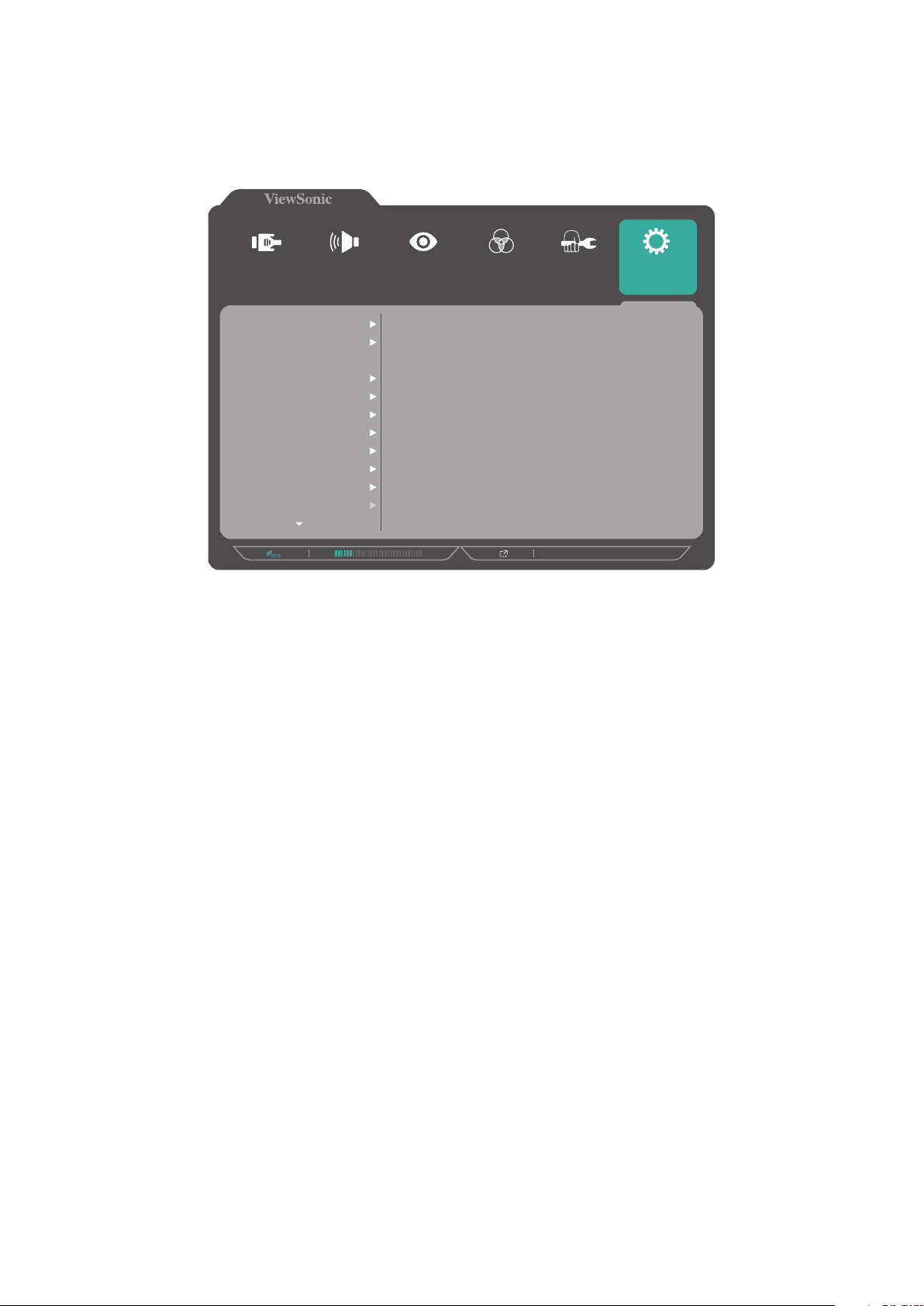
Setup Menu (Instellingsmenu)
1. Druk op de toets 5 om het OSD-menu weer te geven.
2. Druk op de toets 1 of 2 om Setup Menu (Instellingsmenu) te selecteren. Druk
dan op de toets 3 om het Setup Menu (Instellingsmenu) te openen.
Input
Select
Language
Resolution Notice
Information
OSD Timeout
OSD Background
OSD Pivot
Power Indicator
Auto Power Off
ECO Mode
DisplayPort 1.2
Audio/Mic
Sleep
Color Adjust ViewMode
Manual Image
Adjust
1920 X 1080 @ 60Hz
Setup Menu
3. Druk op de toets 1 of 2 om de menuoptie te selecteren. Druk dan op de toets 3
om het submenu ervan te openen.
4. Druk op de toets 1 of 2 om de instelling te selecteren. Druk dan op de toets 3 om
de selectie te bevestigen.
OPMERKING: Sommige opties van het submenu kunnen een ander submenu
hebben. Om het respectieve submenu in te voeren, drukt u op
de toets 3. Volg de toetsengids die onderaan op het scherm
verschijnt om de optie te selecteren en aanpassingen aan te
brengen.
45
Page 46

Menuoptie Beschrijving
Language (Taal) Selecteer een geschikte taal voor het OSD-menu.
Resolution Notice
(Resolutiemelding)
Information
(Informatie)
OSD-time-out Stel de duur in dat het OSD-menu op het scherm blijft.
OSD Background
(OSD-achtergrond)
OSD Pivot
(OSD-rotatie)
Power Indicator
(Voedingsindicator)
Schakel deze optie in om het systeem de mogelijkheid
te bieden gebruikers te informeren dat de huidige
weergaveresolutie niet de correcte oorspronkelijke resolutie
is.
Toon de monitorinformatie.
Toon/verberg de OSD-achtergrond wanneer het OSD-menu
verschijnt op het scherm.
Stel de stand van het OSD-menu in.
0°: Stelt het OSD-scherm in zonder rotatie.
+90°: Stelt het OSD-scherm in op +90° roteren.
-90°: Stelt het OSD-scherm in op -90° roteren.
Zet de voedingsindicator aan of uit. Als de instelling op
On (Aan) staat, licht de voedingsindicator blauw op
wanneer het apparaat is ingeschakeld.
Auto Power Off
(Automatisch
uitschakelen)
Sleep (Slaapstand) Stel de hoeveelheid inactieve tijd in voordat de monitor
ECO Mode
(ECO-modus)
DisplayPort 1.2 Ondersteuning voor DisplayPort 1.2 in-/uitschakelen.
DDC/CI Schakel deze optie in om de monitorbesturing via de
Auto Detect
(Automatische
detectie)
All Recall (Alles
Schakel deze optie in zodat de monitor automatisch
uitschakelt na een bepaalde duur.
naar de Sleep mode (Slaapmodus) gaat.
Kies tussen verschillende modi op basis van het
stroomverbruik.
grafische kaart toe te staan.
Het ingangssignaal automatisch detecteren.
Stelt alle instellingen opnieuw in naar hun
oproepen)
standaardwaarden.
46
Page 47

Appendix
Specificaties
Item Categorie Specificaties
Type
Beeldscherm-
LCD
Ingangssignaal
Audio Luidspreker 2W x 2
Compatibiliteit
grootte
Kleurfilter RGB verticale strepen
Glasoppervlak
Videosynchronisatie
PC Tot 1920 x 1080
Macintosh Tot 1920 x 1080
IPS, a-Si TFT, Actieve matrix 1920 x 1080 LCD;
0,3114 (H) mm x 0,3114 (V) mm pixelhoogte
68,5 cm, 27” (echte diagonaal)
Antireflectietype (Haze 25%), harde coating
(3H)
Separate Sync
VGA: f
TMDS digital (100 Ω)
HDMI (v1.4): f
PCI-E
DisplayPort (v1.2): f
:24-82 kHz, fv:50-75 Hz
h
:24-82 kHz, fv:24-75 Hz
h
:15-82 kHz, fv:24-75 Hz
h
Aanbevolen 1920 x 1080 @ 60Hz
47
Page 48

Item Categorie Specificaties
Resolutie
Voedingsadapter
1
• 1920 x 1080 @ 50, 60Hz
• 1680 x 1050 @ 60Hz
• 1600 x 1200 @ 60Hz
• 1600 x 900 @ 60Hz
• 1440 x 900 @ 60, 75Hz
• 1440 x 576 @ 50Hz
• 1400 x 1050 @ 60, 75Hz
• 1366 x 768 @ 60Hz
• 1360 x 768 @ 60Hz
• 1280 x 1024 @ 50, 60, 75Hz
• 1280 x 960 @ 50, 60, 75Hz
• 1280 x 800 @ 60, 75Hz
• 1280 x 768 @ 50, 60, 75Hz
Ondersteund
• 1280 x 720 @ 50, 60Hz
• 1152 x 900 @ 66Hz
• 1152 x 870 @ 75Hz
• 1152 x 864 @ 60, 75Hz
• 1024 x 768 @ 50, 60, 70, 72, 75Hz
• 1024 x 600 @ 60Hz
• 848 x 480 @ 60Hz
• 832 x 624 @ 75Hz
• 800 x 600 @ 56, 60, 72, 75Hz
• 720 x 576 @ 50Hz
• 720 x 480 @ 60Hz
• 720 x 400 @ 70Hz
• 640 x 480 @ 50, 60, 66, 72, 75Hz
• 640 x 400 @ 60, 70Hz
• 640 x 350 @ 70Hz
2
Ingangsspanning AC 100-240 V, 50/60 Hz (auto schakelaar)
Weergavegebied
Volledige scan
(H x V)
597,8 x 336,3 mm
Temperatuur 0°C to 40°C
Gebruiksomstandigheden
Vochtigheid 20% tot 90% (niet-condenserend)
Hoogte tot 5 km
Temperatuur -20°C tot 60°C
Opslagvoorwaarden
Vochtigheid 5% tot 90% (niet-condenserend)
Hoogte Tot 12 km (40.000 feet)
Afmetingen
Fysiek
(B x D x H)
620,69 x 557,04 x 205,51 mm
(24,44” x 21,93” x 8,09”)
Wandmontage Afmetingen 100 x 100 mm
Gewicht Fysiek 7,2 kg
48
Page 49

Item Categorie Specificaties
Aan
Energieverbruik
26,14 (standaard) (blauwe LED)
32,5W (max
3
) (blauwe LED)
Uit < 0,3W
1
Stel de grafische kaart van de computer niet op een hogere waarde in. Dit kan het scherm blijvend beschadigen.
2
Gebruik de voedingsadapter alleen via de ViewSonic® of een erkende bron.
3
Maximaal stroomverbruik met max. luminantie en USB/luidspreker actief.
49
Page 50

Woordenlijst
In deze sectie vindt u de standaard woordenlijst van termen die worden gebruikt
in alle LCD-beeldschermmodellen. Alle termen worden in alfabetische volgorde
weergegeven.
OPMERKING: Sommige termen zijn mogelijk niet van toepassing op uw
apparaat.
A
Advanced DCR (Geavanceerde DCR)
De geavanceerde DCR-technologie detecteert automatisch het beeldsignaal
en beheert de helderheid en kleur van de achtergrondverlichting voor een
betere capaciteit om het zwart zwarter te maken in een donkere scène en
het wit witter te make in een heldere omgeving.
All Recall (Alles oproepen)
Stelt de instellingen opnieuw in naar de fabriekswaarden als het beeld werkt
in een in de fabriek vooraf ingestelde timingmodus die is weergegeven in de
specificaties van deze handleiding.
OPMERKING: (Uitzondering) Dit bedieningselement heeft geen invloed
op de wijzigingen die zijn gemaakt met de instelling
“Language Select” (Taalselectie) of “Power Lock”
(Voedingsvergrendeling).
Audio Adjust (Audio aanpassen)
Past het volume aan, dempt het geluid of schakelt tussen de ingangen als u
meer dan één bron hebt.
B
Auto Detect (Automatische detectie)
Als de huidige ingangsbron geen signaal heeft, schakelt de monitor
automatisch naar de volgende ingangsoptie. Deze functie op sommige
modellen is standaard uitgeschakeld.
Auto image adjust (Beeld automatisch aanpassen)
Past het schermbeeld automatisch aan voor een ideale kijkervaring.
Black Stabilization (Zwarte stabilisatie)
De zwarte stabilisatie van ViewSonic biedt een hogere zichtbaarheid en
meer details door het helderder maken van donkere scènes.
Blue Light Filter (Blauwlichtfilter)
Past de filter aan die blauw licht met hoge energie blokkeert voor een meer
comfortabele kijkervaring.
Brightness (Helderheid)
Past het zwartniveau van de achtergrond van het schermbeeld aan.
50
Page 51

C
Color Range (Kleurbereik)
De monitor kan het kleurbereik van het ingangssignaal automatisch
detecteren. U kunt de kleurbereikopties handmatig wijzigen volgens het
juiste kleurbereik als de kleuren niet correct worden weergegeven.
Opties Beschrijving
Auto De monitor herkent automatisch het kleurformaat en de
zwart-witniveaus.
Full Range
(Volledig
bereik)
Limited Range
(Beperkt
bereik)
Color Space (Kleurruimte)
Hiermee kunnen gebruikers kiezen welke kleurruimte ze willen gebruiken
voor de kleuruitvoer van de monitor (RGB, YUV).
Color Temperature (Kleurtemperatuur)
Hiermee kunnen gebruikers de specifieke kleurtemperatuurinstellingen
kiezen om hun kijkervaring verder aan te passen.
Paneelstandaard Originele status paneel
sRGB Nauwkeurig kleurgamma en gamma van sRGB-
Het kleurbereik van de zwart- en witniveaus is volledig.
Het kleurbereik van de zwart- en witniveaus is beperkt.
standaard.
F
Bluish
(Blauwachtig)
Cool (Koel) stel de kleurtemperatuur in op 7.500K.
Native
(Oorspronkelijk)
Warm 5000K
Contrast
Past het verschil aan tussen de beeldachtergrond (zwartniveau) en
-voorgrond (witniveau).
Fijn afstemmen
Verbeter vervormde beelden, veroorzaakt door een analoog signaal.
stel de kleurtemperatuur in op 9.300K.
Dit is de standaar kleurtemperatuur.
Aanbevolen voor het algemeen grafisch design en
normaal gebruik.
51
Page 52

G
Game Mode (Spelmodus)
Integreert een op games gericht OSD-design, inclusief vooraf gekalibreerde
FPS, RTS en MOBA-gaminginstellingen. Elke modus wordt functioneel
aangepast met in-game-test en aanpassingen voor de beste combinatie van
kleur en technologie.
Gamma
Hiermee kunnen gebruikers het helderheidsniveau van de grijswaarden van
de monitor aanpassen. Er zijn zes selecties: 1,8, 2,0, 2,2, 2,4, 2,6 en 2,8.
H
I
H./V. Position (H./V. Positie)
Pas het schermbeeld handmatig horizontaal en/of verticaal aan.
Horizontal Size (Horizontale grootte)
Rek het scherm handmatig uit of verkort het schermbeeld op zijn
horizontale as.
Hue (Tint)
Past de tint van elke kleur aan (red (rood), green (groen), blue (blauw), cyan
(cyaan), magenta en yellow (geel)).
Information (Informatie)
Toont de timingmodus (invoer videosignaal) afkomstig van de grafische kaart
in de computer, het modelnummer van het LCD, het serienummer en de
URL van de website van ViewSonic®. Raadpleeg de gebruikershandleiding
van uw grafische kaart voor instructies over het wijzigen van de resolutie en
de vernieuwingsfrequentie (verticale frequentie).
L
OPMERKING: VESA 1024 x 768 @ 60Hz (voorbeeld) betekent dat de
resolutie 1024 x 768 en de vernieuwingsfrequentie 60
Hertz is.
Input Select (Ingangsselectie)
Schakelt tussen de verschillende ingangsopties die beschikbaar zijn voor de
monitor.
Low Input Lag (Lage ingangsvertraging)
ViewSonic® biedt een lage ingangsvertraging en gebruikt hierbij een
monitorprocesvermindering die de signaallatentie vermindert. Onder het
submenu “Low Input Lag” (Lage ingangsvertraging) kunt u de geschikte
snelheid voor uw gewenst gebruik kiezen uit twee opties.
52
Page 53

M
Manual Image Adjust (Beeld handmatig aanpassen)
Toont het menu “Manual Image Adjust” (Beeld handmatig aanpassen). U
kunt handmatig verschillende beeldkwaliteitsaanpassingen uitvoeren.
Memory Recall (Geheugen oproepen)
Stelt de instellingen opnieuw in naar de fabriekswaarden als het beeld werkt
in een in de fabriek vooraf ingestelde timingmodus die is weergegeven in de
specificaties van deze handleiding.
OPMERKING:
• (Uitzondering) Dit bedieningselement heeft geen invloed op de
wijzigingen die zijn gemaakt met de instelling “Language Select”
(Taalselectie) of “Power Lock” (Voedingsvergrendeling).
• Geheugen oproepen is de standaard beeldschermconfiguratie en
-instelling bij de levering. Geheugen oproepen is d einsteling waarin
het product zich kwalificeert voor ENERGY STAR®. Alle wijzigingen
aan de standaard beeldschermconfiguratie en -instelling bij de
levering zouden het energieverbruik wijzigen, en kunnen het
energieverbruik verhogen tot buiten de limieten die vereist zijn
voor de ENERGY STAR®-kwalificatie, zoals van toepassing. ENERGY
STAR® is een set energiebesparingsrichtlijnen, uitgegeven door het
Amerikaanse milieubeschermingsagentschap (EPA = Environmental
Protection Agency (EPA)). ENERGY STAR® is een gezamenlijk
programma van het Amerikaanse milieubeschermingsagentschap
(U.S. Environmental Protection Agency) en het
Amerikaanse Ministerie van Energie (U.S. Department
of Energy) dat ons allemaal helpt geld te sparen en het
milieu te beschermen via energiezuinige producten en
praktijken.
53
Page 54

O
OSD Pivot (OSD-rotatie)
Stelt de weergaverichting van het OSD-menu van de monitor in.
Opties Beschrijving
0° Stelt het OSD-scherm in zonder rotatie.
+90° Stelt het OSD-scherm in op +90° roteren.
-90° Stelt het OSD-scherm in op -90° roteren.
Overscan
Verwijst naar een bijgesneden beeld op het scherm van uw monitor. Een
instelling op uw monitor zoomt in op een filminhoud zodat u de buitenste
randen van de film niet kunt zien.
R
Recall (Oproepen)
Stelt de Viewmode-monitorinstellingen opnieuw in.
Resolution Notice (Resolutiemelding)
De melding vertelt gebruikers dat de huidige weergaveresolutie niet de
correcte oorspronkelijke resolutie is. Deze melding verschijnt in het venster
met de weergave-instellingen wanneer u de weergaveresolutie instelt.
Response Time (Responstijd)
Pas de responstijd aan, maakt vloeiende beelden zonder strepen, vervaging
of schaduwbeelden. Een lage responstijd is perfect voor de meeste games
met intense grafische beelden en biedt een verbazingwekkende visuele
kwaliteit terwijl u sport of actiefilms bekijkt.
RGB Color Space (RGB kleurenruimte)
De meest gebruikelijke kleurenruimte voor schermen. Rood, groen en blauw
licht worden samen toegevoegd om een brede kleurenvariëteit te bieden.
S
Saturation (Verzadiging)
Pas de kleurdiepte van elke kleur aan (red (rood), green (groen), blue
(blauw), cyan (cyaan), magenta en yellow (geel)).
Setup Menu (Instellingsmenu)
Past de OSD-instellingen aan. Veel van deze instellingen kunnen OSDmeldingen op het scherm activeren zodat gebruikers het menu niet opnieuw
moeten openen.
Sharpness (Scherpte)
Past de beeldkwaliteit van de monitor aan.
54
Page 55

V
ViewMode
De unieke ViewMode®-functie van ViewSonic biedt de voorinstellingen
“Game” (Spel), “Movie” (Film), “Web”, “Text” (Tekst) en “Mono” (Mono).
Deze voorinstellingen zijn specifiek ontworpen voor een geoptimaliseerde
kijkervaring voor verschillende schermtoepassingen.
Y
YUV Color Space (UYV kleurenruimte)
YUV color space (UYV kleurenruimte) wordt gebruikt voor de verwerking
van kleurenbeelden en video’s. Hierbij wordt rekening gehouden met de
eigenschappen van het menselijke oog waardoor een kleinere bandbreedte
van chromacomponenten mogelijk is zonder op waarneming gebaseerde
vervorming.
55
Page 56

Probleemoplossing
Deze sectie beschrijft enkele algemene problemen die u kunt ondervinden bij het
gebruik van de monitor.
Probleem Mogelijke oplossingen
Geen stroom • Zorg dat u de monitor hebt ingeschakeld. Druk anders
op de Power-knop om de monitor in te schakelen.
• Controleer of de voedingskabel correct is aangesloten
op de monitor.
• Sluit een ander elektrisch apparaat aan op het
stopcontact om te controleren of het stopcontact
stroom levert.
De voeding is aan maar
er verschijnt geen
beeld op het scherm
Verkeerde of
abnormale kleuren
Het beeld op het
scherm is te helder of
te donker
Schermbeeld schakelt
in en uit
• Controleer of de videokabel tussen de monitor en de
computer goed en stevig is aangesloten.
• Controleer de aansluiting van de videokabel op
gebroken pinnen.
• Pas de helderheid- en contrastinstellingen aan.
• Controleer of de juiste ingangsbron is geselecteerd.
• Als er een kleur (rood, groen of blauw) ontbreekt,
controleer dan of de videokabel correct en stevig
is aangesloten. Losse of gebroken pinnen in de
kabelaansluiting kunnen een slechte verbinding
veroorzaken.
• Sluit de monitor aan op een andere computer.
• Pas de helderheid- en contrastinstellingen aan.
• Stel de monitor opnieuw in naar de
fabrieksinstellingen.
• Controleer of de videokabel tussen de monitor en de
computer goed en stevig is aangesloten.
• Controleer of de juiste ingangsbron is geselecteerd.
• Controleer de aansluiting van de videokabel op
gebroken pinnen.
Het schermbeeld of de
tekst is vaag.
Het scherm is niet
correct gecentreerd
Het scherm ziet er geel
uit.
• Pas de resolutie aan naar de juiste beeldverhouding.
• Stel de monitor opnieuw in naar de
fabrieksinstellingen.
• Pas de resolutie aan naar de juiste beeldverhouding.
• Pas de horizontale en verticale besturingselementen
aan via het OSD-menu
• Stel de monitor opnieuw in naar de
fabrieksinstellingen.
• Controleer of “Blue Light Filter” (Blauwlichtfilter) op
Off (Uit) staat.
56
Page 57

Probleem Mogelijke oplossingen
Het OSD-menu
verschijnt niet op het
scherm
Het snelmenu wordt
niet weergegeven
Sommige menu’s
kunnen niet worden
geselecteerd in het
OSD-menu
De toetsen op het
bedieningspaneel
werken niet.
Geen audio-uitvoer • Als u een oor-/hoofdtelefoon gebruikt, moet u
• Controleer of het OSD-menu vergrendeld is.
• Schakel de monitor uit, koppel de voedingskabel los,
sluit deze opnieuw aan en schakel de monitor in.
• Stel de monitor opnieuw in naar de
fabrieksinstellingen.
• Start de computer opnieuw.
• Schakel de monitor uit, koppel de voedingskabel los,
sluit deze opnieuw aan en schakel de monitor in.
• Stel de monitor opnieuw in naar de
fabrieksinstellingen.
• Start de computer opnieuw.
• Pas de ViewMode of de ingangsbron aan.
• Stel de monitor opnieuw in naar de
fabrieksinstellingen.
• Druk op slechts één toets per keer.
• Start de computer opnieuw.
controleren of de mini-stereo-aansluiting correct en
veilig is aangesloten.
• Controleer of het volume niet is gedempt en niet op 0
is ingesteld.
• Controleer de instelling voor de audio-ingang.
De monitor wordt niet
aangepast
USB-apparaten die
zijn aangesloten op de
monitor, werken niet
Het externe apparaat
is aangesloten, maar er
verschijnt geen beeld
op het scherm
• Controleer of er geen hindernissen dichtbij of op de
monitor aanwezig zijn en of er voldoende ruimte is
voorzien.
• Volg alle stappen op pagina 19, “De monitor
gebruiken”.
• Controleer of de USB-kabel goed is aangesloten.
• Probeer te wijzigen naar een andere USB-poort (indien
van toepassing).
• Sommige USB-apparaten vereisen een hogere
elektrische stroom. Sluit het apparaat direct aan op de
computer.
• Controleer of de voeding aan is.
• Controleer of de aansluitkabel correct is aangesloten.
Losse of gebroken pinnen in de kabelaansluiting
kunnen een slechte verbinding veroorzaken.
• Pas de helderheid- en contrastinstellingen aan.
57
Page 58

Onderhoud
Algemene voorzorgsmaatregelen
• Controleer of de monitor is uitgeschakeld en of de voedingskabel uit het
stopcontact is getrokken.
• Spuit of giet nooit vloeistof rechtstreeks op het scherm of de behuizing.
• Ga voorzichtig om met de monitor omdat schuurvlekken, vooral op een
donkerder gekleurde monitor, duidelijkere markeringen zal aanbrengen dan bij
een lichter gekleurde monitor.
Het scherm reinigen
• Veeg het scherm schoon met een propere, zachte, vezelvrije doek. Hiermee
worden stof en andere deeltjes verwijderd.
• Als het scherm nog steeds niet schoon is, kunt u een kleine hoeveelheid
glasreiniger (niet op ammoniak of alcohol gebaseerd) aanbrengen op een
propere, zachte, vezelvrije doek en het scherm schoonvegen.
De behuizing reinigen
• Gebruik een zachte, droge doek.
• Als de behuizing nog niet schoon is, kunt u een kleine hoeveelheid niet-schurend
schoonmaakproduct (niet op ammoniak of alcohol gebaseerd) aanbrengen op
een propere, zachte, vezelvrije doek en het oppervlak schoonvegen.
Disclaimer
• ViewSonic® raadt het gebruik af van ammoniak of op alcohol gebaseerde
reinigingsproducten voor het scherm of de behuizing. Er is ons gemeld dat
sommige chemische reinigingsproducten het scherm en/of de behuizing van de
monitor kunnen beschadigen.
• ViewSonic® zal niet aansprakelijk zijn voor schade die voortvloeit uit het gebruik
van op ammoniak of alcohol gebaseerde reinigingsproducten.
58
Page 59

Mogelijkheid tot upgraden en repareren van product
Hieronder vindt u een lijst van hardwarefunces die
beschikbaar zijn voor minstens 5 jaar na de verkoop
van het product.
Hoofdprocessor(s) of SOC
Geheugen
HDD
Draadloze netwerkcapaciteit
Grafische kaart
Oplaadbare batterij
Ventilatiemontage
Camera
Vingerafdruklezer
Displayassemblage
Toetsenbord
Interne voeding
Upgrade
mogelijk
Nee Nee Ja
Nvt. Nvt. Nvt.
Nvt. Nvt. Nvt.
Nvt. Nvt. Nvt.
Nvt. Nvt. Nvt.
Nvt. Nvt. Nvt.
Nvt. Nvt. Nvt.
Nvt. Nvt. Nvt.
Nvt. Nvt. Nvt.
Nee Nee Ja
Nvt. Nvt. Nvt.
Nee Nee Ja
Reparae
mogelijk
OPMERKING: *Nvt. = Niet van toepassing voor het product.
Vervangbaar
59
Page 60

Reglementaire en veiligheidsinformae
Nalevingsinformae
Deze sece gaat over alle verwante vereisten en verklaringen met betrekking tot
regelgevingen. Bevesgde overeenkomende toepassingen zullen verwijzen naar
naamplaatjes en relevante markeringen op het apparaat.
FCC-nalevingsverklaring
Dit apparaat voldoet aan Deel 15 van de FCC-voorschrien. Gebruik is onderworpen
aan de volgende twee voorwaarden: (1) dit apparaat mag geen schadelijke ruis
veroorzaken en (2) dit apparaat dient ontvangen ruis te accepteren, inclusief ruis
die ongewenste werking kan veroorzaken. Dit apparaat werd getest en voldoet aan
de beperkingen voor een klasse B digitaal apparaat, conform deel 15 van de FCC-
voorschrien.
Deze eisen zijn opgesteld om een redelijke bescherming te bieden tegen
schadelijke interferene bij gebruik in een woning. Dit apparaat genereert,
gebruikt en kan radiofrequente energie afgeven, en indien het niet geïnstalleerd
en gebruikt wordt conform de instruces, kan het schadelijke ruis veroorzaken
aan radiocommunicae. Er kan echter geen garane worden gegeven dat
bepaalde installaes storingsvrij zullen funconeren. Als dit apparaat toch
schadelijke storingen veroorzaakt in de radio- of televisieontvangst, wat kan
worden vastgesteld door het apparaat uit en in te schakelen, wordt de gebruiker
aangemoedigd te proberen de storing op te lossen met een of meer van de
volgende maatregelen:
• Wijzig de richng van de ontvangstantenne of verplaats de antenne.
• Vergroot de afstand tussen apparatuur en ontvanger.
• Sluit de apparatuur aan op een stopcontact van een andere stroomkring dan
waarop de ontvanger is aangesloten.
• Raadpleeg de leverancier of een ervaren radio/tv-technicus voor hulp.
Waarschuwing: Alle wijzigingen of aanpassingen die niet uitdrukkelijk zijn
goedgekeurd door de parj die verantwoordelijk is voor de naleving, kunnen de
bevoegdheid van de gebruiker om het apparaat te bedienen nieg verklaren.
Verklaring voor Canadese bedrijven
CAN ICES-003(B) / NMB-003(B)
CE-verklaring van conformiteit voor Europese landen
Het apparaat voldoet aan de EMC-richtlijn 2014/30/EU en de
Laagspanningsrichtlijn 2014/35/EU.
60
Page 61

De volgende informae is uitsluitend voor EU-lidstaten:
De markering aan de rechterzijde is in overeenstemming met de richtlijn
2012/19/EU (WEEEE) voor Afval van elektrische en elektronische
apparatuur. De markering geeft aan dat het VERBODEN is de apparatuur
als ongesorteerd gemeentelijk afval te verwijderen, maar dat er moet
worden gebruik gemaakt van de teruggave- en inzamelsystemen in
overeenstemming met de lokale wetgeving.
Verklaring van RoHS2-naleving
Dit product werd ontworpen en geproduceerd in overeenstemming met Richtlijn
2011/65/EU van het Europese parlement en de Raad voor de beperking van het
gebruik van bepaalde gevaarlijke bestanddelen in elektrische en elektronische
apparatuur (RoHS2-richtlijn) en wordt verondersteld te voldoen aan de maximale
concentraewaarden die door het Europese Comité voor technische aanpassingen
(TAC) zijn vastgesteld, zoals hieronder weergegeven:
Bestanddeel Aanbevolen maximale
Huidige concentrae
concentrae
Lood (Pb) 0,1% < 0,1%
Kwik (Hg) 0,1% < 0,1%
Cadmium (Cd) 0,01% < 0,01%
Zeswaardig chroom (Cr6⁺) 0,1% < 0,1%
Polybroombifenylen (PBB) 0,1% < 0,1%
Polybroomdifenylethers (PBDE) 0,1% < 0,1%
Bis (2-ethylhexyl) alaat (DEHP) 0,1% < 0,1%
Benzylbutylalaat (BBP) 0,1% < 0,1%
Dibutylalaat (DBP) 0,1% < 0,1%
Diisobutylalaat (DIBP) 0,1% < 0,1%
Bepaalde bestanddelen van producten, zoals hierboven vermeld, zijn vrijgesteld
onder de Annex III van de RoHS2-richtlijnen zoals hieronder omschreven:
• Lood als een legeringselement in aluminium dat max. 0,4% lood per gewicht
bevat.
• Koperlegering die maximum 4% lood per gewicht bevat.
• Lood in soldeerapparaten met hoge smelemperatuur (d.w.z. op lood
gebaseerde legeringen die voor 85% of meer van het gewicht lood bevaen).
• Elektrische en elektronische componenten die ander lood in glas of keramiek
beat dan diëlektrische keramiek in condensatoren, bijv. piëzoelektronische
apparaten of in glas of composiet met keramische matrix.
61
Page 62

Beperking van gevaarlijke stoen in India
Verklaring over de beperking van gevaarlijke stoen (India). Dit product voldoet aan
de “India E-waste Rule 2011” en verbiedt het gebruik van lood, kwik, zeswaardig
chroom, polybroombifenylen en polybroomdifenylethers in concentraes die
hoger zijn dan 0,1 gewicht % en 0,01 gewicht % voor cadmium, behalve voor de
vrijstellingen die zijn bepaald in schema 2 van het voorschri.
Productverwijdering aan het einde van zijn levensduur
ViewSonic® respecteert het milieu en zet zich in om groen te werken en te leven.
Bedankt om deel uit te maken van een slimmere, groenere computerwereld.
Bezoek de
ViewSonic®-website voor meer informae.
USA & Canada:
https://www.viewsonic.com/us/company/green/go-green-with-viewsonic/#recycle-program
Europa:
http://www.viewsoniceurope.com/eu/support/call-desk/
Taiwan:
hps://recycle.epa.gov.tw/
62
Page 63

TCO-informae
A third-party certication according to ISO 14024
Toward sustainable IT products
Say hello
to a more sustainable product
IT products are associated with a wide range of sustainability risks
throughout their life cycle. Human rights violations are common in the
factories. Harmful substances are used both in products and their
manufacture. Products can often have a short lifespan because of poor
ergonomics, low quality and when they are not able to be repaired or
upgraded.
This product is a better choice . It meets all the criteria in TCO Certied,
the world’s most comprehensive sustainability certication for IT
products. Thank you for making a responsible product choice, that help
drive progress towards a more sustainable future!
Criteria in TCO Certied have a life-cycle perspective and balance
environmental and social responsibility. Conformity is veried by
independent and approved veriers that specialize in IT products, social
responsibility or other sustainability issues. Verication is done both
before and after the certicate is issued, covering the entire validity
period. The process also includes ensuring that corrective actions are
implemented in all cases of factory non-conformities. And last but not
least, to make sure that the certication and independent verication is
accurate, both TCO Certied and the veriers are reviewed regularly.
Want to know more?
Read information about TCO Certied, full criteria documents, news and
updates at tcocertied.com. On the website you’ll also nd our Product
Finder, which presents a complete, searchable listing of certied
products.
63
Page 64

Copyright-informae
Copyright© ViewSonic® Corporaon, 2022. Alle rechten voorbehouden.
Macintosh en Power Macintosh zijn gedeponeerde handelsmerken van Apple Inc.
Microso, Windows en het Windows-logo zijn gedeponeerde handelsmerken van
Microso Corporaon in de Verenigde Staten en andere landen.
ViewSonic®, het logo met de drie vogels, OnView, ViewMatch en ViewMeter zijn
gedeponeerde handelsmerken van ViewSonic® Corporaon.
VESA is een gedeponeerd handelsmerk van de Video Electronics Standards
Associaon. DPMS, DisplayPort en DDC zijn handelsmerken van VESA.
ENERGY STAR® is een gedeponeerd handelsmerk van het Amerikaanse EPA
(Environmental Protecon Agency).
Als partner van ENERGY STAR® hee ViewSonic® Corporaon vastgesteld dat
dit product voldoet aan de richtlijnen van ENERGY STAR® met betrekking tot
energiezuinigheid.
Afwijzing van aansprakelijkheid: ViewSonic® Corporaon zal niet aansprakelijk zijn
voor technische of publicaefouten of -weglangen in dit document, noch voor
incidentele of gevolgschade die voortvloeit uit de levering van dit materiaal of uit
de prestaes of het gebruik van dit product.
Met het oog op een voortdurende productverbetering, behoudt ViewSonic®
Corporaon zich het recht voor de productspecicaes te wijzigen zonder
kennisgeving. De informae in dit document kan wijzigen zonder kennisgeving.
Geen enkel deel van dit document mag worden gekopieerd, gereproduceerd of
verzonden via enig middel of voor elk doel, zonder de voorafgaande schrielijke
toestemming van ViewSonic® Corporaon.
VG2740V_UG_DUT_1a_20220630
64
Page 65

Klantendienst
Raadpleeg de onderstaande tabel of neem contact op met uw leverancier voor
technische ondersteuning of productservice.
OPMERKING: U zult het serienummer van het product nodig hebben.
Land/Regio Website Land/Regio Website
Regio Azië en Slle Oceaan & Afrika
Australia
中国 (China)
Hong Kong (English)
Indonesia
日本 (Japan)
Malaysia
Myanmar
New Zealand
Philippines
臺灣 (Taiwan)
Việt Nam
www.viewsonic.com/au/
www.viewsonic.com.cn
www.viewsonic.com/hk-en/
www.viewsonic.com/id/
www.viewsonic.com/jp/
www.viewsonic.com/my/
www.viewsonic.com/mm/
www.viewsonic.com/nz/
www.viewsonic.com/ph/
www.viewsonic.com/tw/
www.viewsonic.com/vn/
Bangladesh
香港 (繁體中文)
India
Israel
Korea
Middle East
Nepal
Pakistan
Singapore
ประเทศไทย
South Africa & Maurius
www.viewsonic.com/bd/
www.viewsonic.com/hk/
www.viewsonic.com/in/
www.viewsonic.com/il/
www.viewsonic.com/kr/
www.viewsonic.com/me/
www.viewsonic.com/np/
www.viewsonic.com/pk/
www.viewsonic.com/sg/
www.viewsonic.com/th/
www.viewsonic.com/za/
Noord- en Zuid-Amerika
United States
Lan America
www.viewsonic.com/us
www.viewsonic.com/la
Europa
Europe
Deutschland
Россия
Türkiye
United Kingdom
www.viewsonic.com/eu/
www.viewsonic.com/de/
www.viewsonic.com/ru/
www.viewsonic.com/tr/
www.viewsonic.com/uk/
Canada
France
Қазақстан
España
Україна
www.viewsonic.com/us
www.viewsonic.com/fr/
www.viewsonic.com/kz/
www.viewsonic.com/es/
www.viewsonic.com/ua/
65
Page 66

Beperkte garane
ViewSonic® scherm
Wat deze garane dekt:
ViewSonic® garandeert dat haar producten jdens de garaneperiode vrij zijn van
defecten in materiaal en vakmanschap. Als een product jdens de garaneperiode
gebreken vertoont in materiaal of vakmanschap, zal ViewSonic®, volgens eigen
voorkeur en als uw enig verhaal, het product repareren of vervangen door een
soortgelijk product. Het vervangingsproduct of de vervangingsonderdelen kunnen
opgeknapte of opnieuw geproduceerde onderdelen of componenten zijn. De
reparae of het vervangende apparaat of onderdelen of componenten zullen
worden gedekt door de jd die resteert op de originele beperkte garane van de
klant en de garaneperiode wordt niet verlengd. ViewSonic® biedt geen garane
voor soware van derden, ongeacht of deze bij het product is geleverd of door de
klant is geïnstalleerd, voor de installae van niet toegelaten hardwareonderdelen
en componenten (bijv. projectorlampen). (Raadpleeg de sece “Wat de garane
uitsluit en niet dekt”).
Hoe lang is de garane van kracht:
Schermen van ViewSonic® zijn van 1 tot 3 jaar gegarandeerd, aankelijk van
het land van aanschaf, voor alle onderdelen inclusief de lichtbron en voor alle
werkzaamheden vanaf de datum van eerste aanschaf.
Wie wordt beschermd door de garane?
deze garane is alleen geldig voor de eerste koper-consument.
Wat de garane uitsluit en niet dekt:
• Elk product waarop het serienummer onleesbaar is vervormd, gewijzigd of
verwijderd.
• Schade, slijtage of defect die voortvloeit uit:
Ongevallen, misbruik, verwaarlozing, bliksem of andere natuurrampen,
onbevoegde productwijzigingen of het niet naleven van de instruces die bij
het product zijn geleverd.
Reparaes of pogingen tot reparaes door personen die niet gemachgd
zijn door ViewSonic®.
Schade aan of verlies van programma’s, gegevens of verwisselbare
opslagmedia.
Normale slijtage.
Verwijdering of installae van het product.
66
Page 67

• Soware- of gegevensverlies die optreedt jdens de reparae of vervanging.
• Elke schade aan het product dat is veroorzaakt jdens de verzending.
• Externe oorzaken, zoals stroomschommelingen of -storingen.
• Het gebruik van accessoires of onderdelen die niet voldoen aan de specicaes
van ViewSonic.
• Als de eigenaar geen periodiek productonderhoud uitvoert zoals vermeld in de
handleiding.
• Elke andere oorzaak die niet verwant is met een productdefect.
• Schade die is veroorzaakt door stasche (niet-bewegende) beelden die langere
perioden worden weergegeven (ook schaduwbeeld genoemd).
• Soware - Alle soware van derden die bij het product is geleverd of door de
klant is geïnstalleerd.
• Hardware/Accessoires/Onderdelen/Componenten – Installae van niet-
toegelaten hardware, accessoires, verbruiksproducten of componenten (bijv.
projectorlampen).
• Schade aan of misbruik van de coang op het oppervlak van het scherm door
een verkeerde reiniging zoals beschreven in de producthandleiding.
• Kosten voor de verwijdering, installae en de installaeservice, met inbegrip van
het aan de wand monteren van het product.
Service aanvragen:
• Neem contact op met de klantendienst van ViewSonic® (zie pagina
“Klantenservice”) voor informae over het ontvangen van service onder
garane. U zult het serienummer van uw product moeten opgeven.
• Om van de service onder garane te genieten, wordt u gevraagd de volgende
zaken te leveren: (a) het originele gedateerde aankoopbewijs, (b) uw naam, (c)
uw adres, (d) een beschrijving van het probleem en (e) het serienummer van het
product.
• Neem of verzend het product franco in de originele doos naar een erkend
ViewSonic®-servicecentrum of ViewSonic® zelf.
• Voor extra informae of voor de naam van een ViewSonic®-servicecentrum in de
buurt, moet u contact opnemen met ViewSonic®.
Beperking van impliciete garanes:
Er zijn geen garanes, expliciet of impliciet, die meer bieden dan de beschrijving
in dit document, met inbegrip van de impliciete garane op verkoopbaarheid of
geschiktheid voor een bepaald doel.
67
Page 68

Uitsluing van schade:
De aansprakelijkheid van ViewSonic is beperkt tot de kosten voor de reparae of
vervanging van het product. ViewSonic® zal niet aansprakelijk zijn voor:
• Schade aan andere eigendom die is veroorzaakt door defecten aan het product,
schade veroorzaakt door storing, verlies van gebruik, jdverlies of winstderving,
verlies van zakelijke kansen, verlies van goodwill, onderbreking van zakelijke
relaes of ander commercieel verlies, zelfs als ViewSonic op de hoogte werd
gebracht van de mogelijkheid van dergelijke schade.
• Elke andere schade, ongeacht om het gaat over incidentele schade, gevolgschade
of andere schade.
• Elke aanspraak ten opzichte van de klant door een andere parj.
• Reparaes of pogingen tot reparaes door personen die niet gemachgd zijn
door ViewSonic®.
Toepassing van naonale wetgeving:
Deze garane verleent u specieke weelijke rechten en u kunt ook andere rechten
hebben die kunnen variëren aankelijk van het land waarin u woont. Sommige
landen staan geen beperkingen toe op impliciete garane en/of verbieden de
uitsluing of beperking van incidentele of gevolgschade, zodat de bovenstaande
beperkingen en uitsluingen mogelijk niet van toepassing zijn op u.
Verkoop buiten de V.S.A. en Canada:
Voor garane-informae over en service voor ViewSonic®-producten die buiten
de V.S.A. en Canada zijn verkocht, kunt u contact opnemen met ViewSonic® of uw
lokale ViewSonic®-dealer.
De garaneperiode voor dit product op het vasteland van China (Hongkong, Macao
en Taiwan niet inbegrepen) valt onder de voorwaarden en bepalingen van de
onderhoudsgaranekaart.
Voor gebruikers in Europa en Rusland, zijn volledige details van de garaneperiode
te vinden op: hp://www.viewsonic.com/eu/ onder “Ondersteuning/Garane-
informae”.
Sjabloon garanevoorwaarden weergeven in UG
VSC_TEMP_2007
68
Page 69

